Портал «Государственная кадастровая оценка»#
Регистрация и авторизация#
Зарегистрироваться или авторизоваться на портале можно по ссылке.
Чтобы авторизоваться, заполните поля [Email], [Пароль] в окне авторизации, затем нажмите на кнопку Войти.

При отсутствии логина и пароля, нажмите на ссылку «Зарегистрироваться», которая находится снизу на панели авторизации.
Откроется окно регистрации. В окне регистрации необходимо ввести Email, Пароль и Телефон в соответствующих полях и нажать на кнопку  .
.
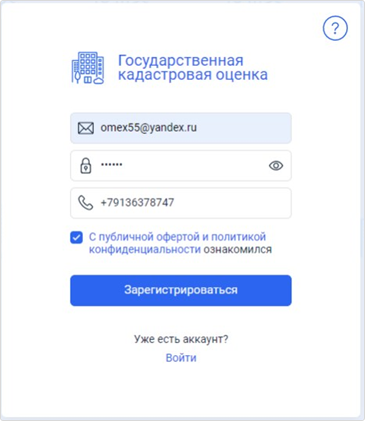
На адрес электронной почты, указанный при регистрации, будет отправлена ссылка для подтверждения электронного адреса. Нажмите на кнопку «Подтвердить адрес» или перейдите по ссылке «Подтвердить адрес электронной почты».
После подтверждения адреса электронной почты необходимо дождаться, когда Администратор системы активирует учетную запись.
После активации учетной записи войдите в систему, используя логин и пароль, указанные при регистрации.
Как подготовить данные для выгрузки#
Перед загрузкой следует предварительно подготовить данные.
В файл «Шаблон таблицы для загрузки» внесите данные для выгрузки. Заполните колонки:
Код категории земель (По справочнику dCategories);
Код вида использования (По справочнику dUtilizations).
Также для выгрузки по 16 и 24 статье 237-ФЗ обязательны для заполнения колонки «Дата определения кадастровой стоимости» и «Дата постановки на учет».
Как заполнить реквизиты#
После авторизации в системе будет открыто окно «Импорт объектов». Чтобы заполнить реквизиты организации и принимающей стороны, нажмите на кнопку 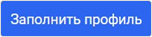 .
.
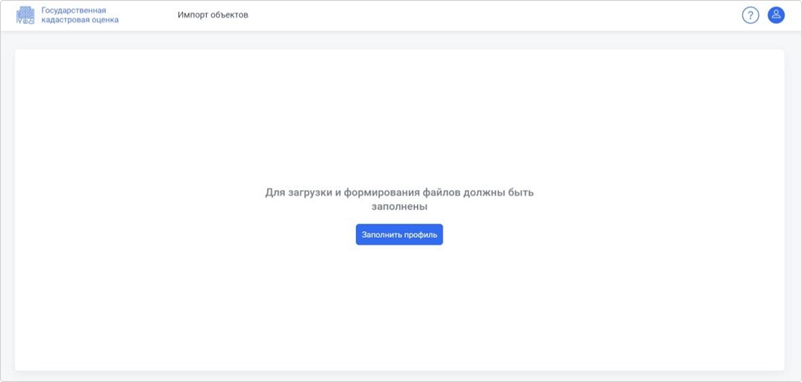
Далее будет открыто окно «Настройки профиля». Чтобы заполнить сведения об организации, выгружающей результаты кадастровой оценки, перейдите по ссылке «Сведения об организации».
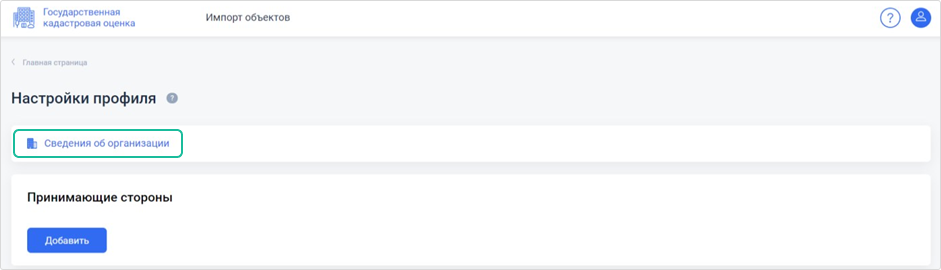
В открывшемся окне заполните следующие блоки:
Исполнитель работ;
Адрес исполнителя;
Представитель;
Сведения о сотрудниках.
Переключаться между блоками можно, используя панель навигации, которая расположена на странице слева.
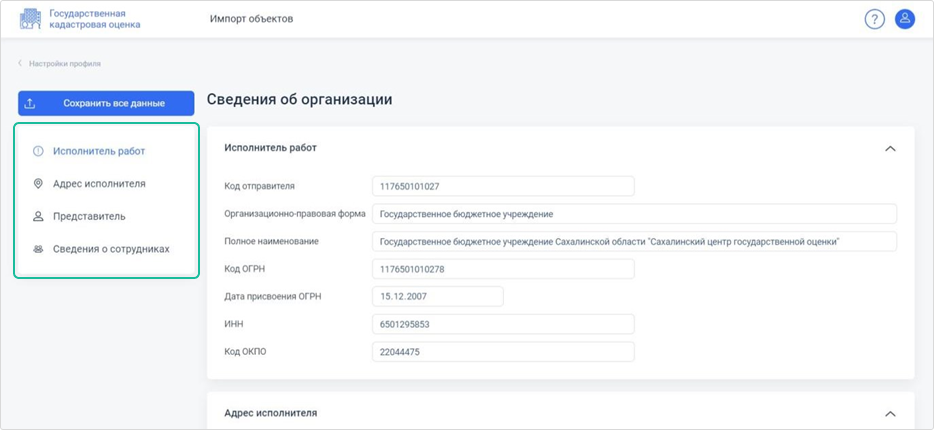
Пример заполнения блока «Исполнитель работ».
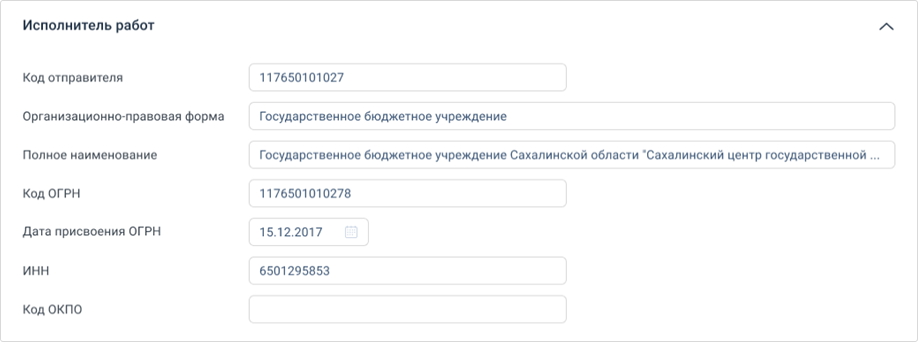
Пример заполнения блока «Адрес исполнителя».
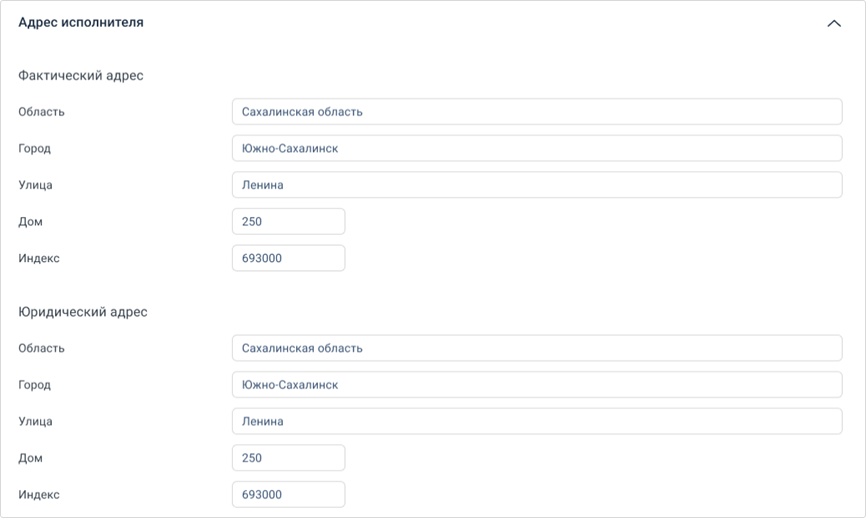
Пример заполнения блока «Представитель».
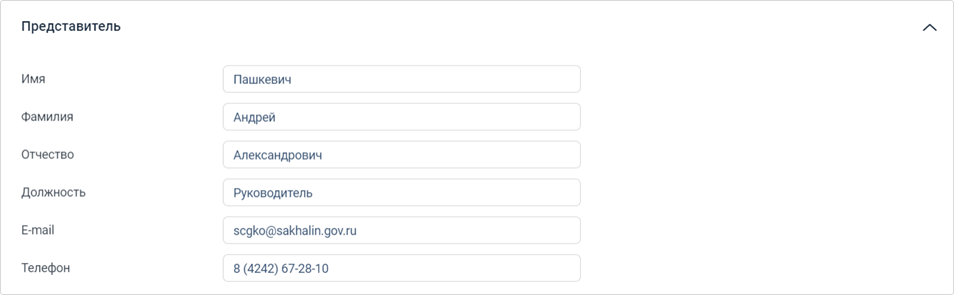
Пример заполнения блока «Сведения о сотрудниках».
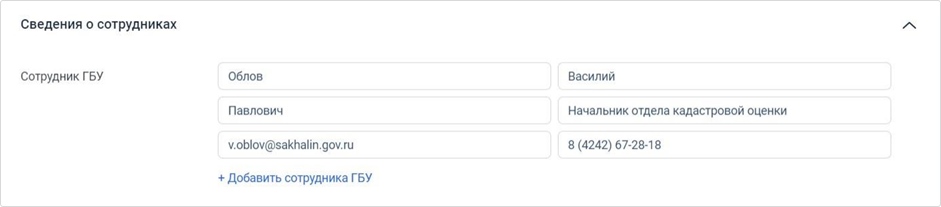
После того как необходимые блоки будут заполнены, сохраните данные, нажав на кнопку  .
.
Чтобы вернуться в раздел «Настройки профиля», нажмите на ссылку 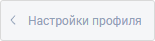 .
.
Как добавить информацию о принимающей стороне#
Чтобы добавить сведения о принимающей стороне, нажмите кнопку 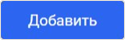 в блоке «Принимающие стороны».
в блоке «Принимающие стороны».
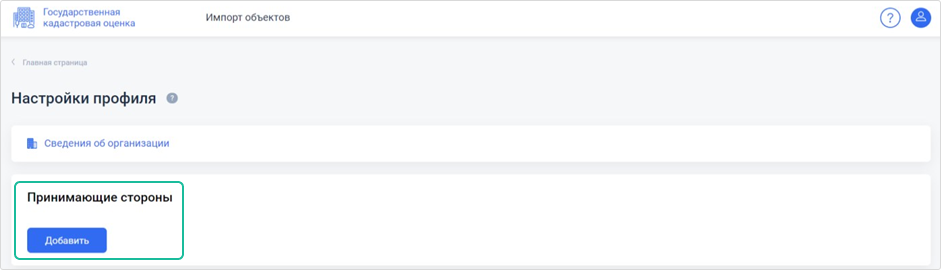
Заполните поля в открывшемся окне. Нажмите кнопку  , чтобы сохранить данные.
, чтобы сохранить данные.
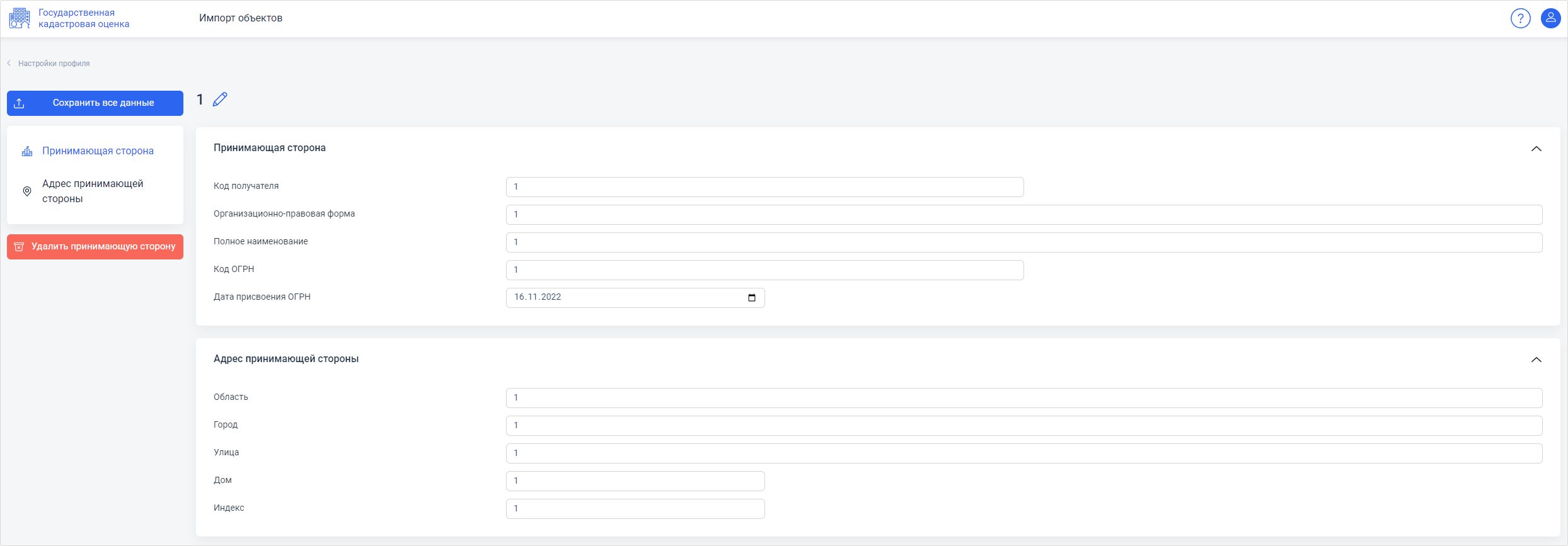
Принимающих сторон может быть несколько. На странице «Настройки профиля» нажмите кнопку 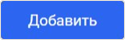 , чтобы добавить ещё одну принимающую сторону. После сохранения в блоке «Принимающая сторона» появится новая запись.
, чтобы добавить ещё одну принимающую сторону. После сохранения в блоке «Принимающая сторона» появится новая запись.
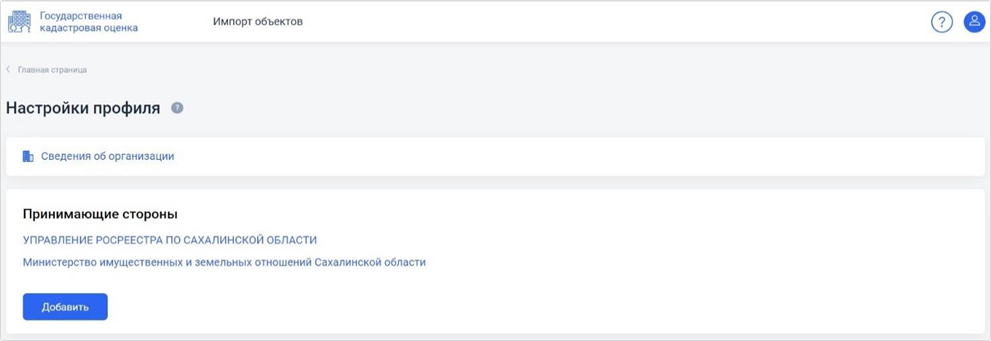
После заполнения реквизитов сведений об организации и принимающей стороне необходимо перейти по ссылке Импорт объектов в верхней части окна.
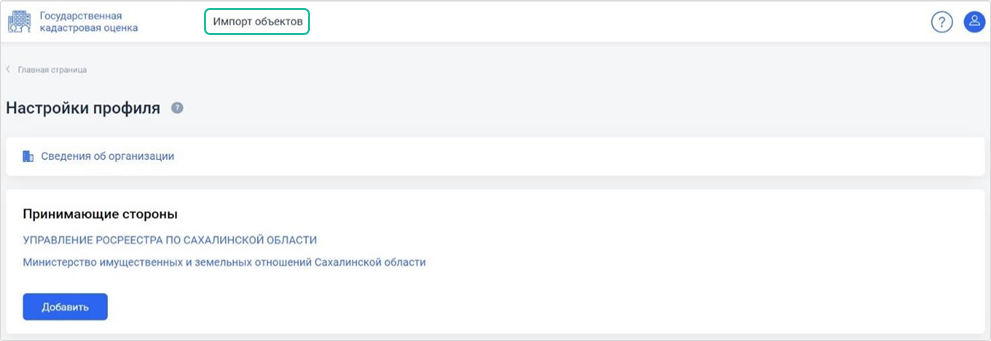
Импорт объектов#
В окне «Импорт объектов» представлены записи обо всех файлах, загруженных в систему.
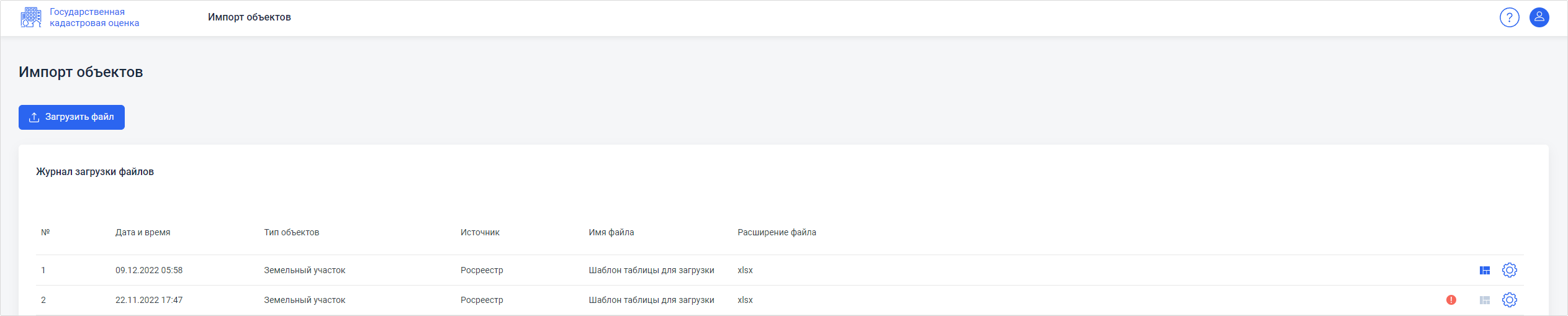
Для загрузки файла необходимо нажать на кнопку 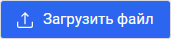 .
.
Далее выбрать файл формата .xlsx или .csv и нажать на кнопку «Открыть».
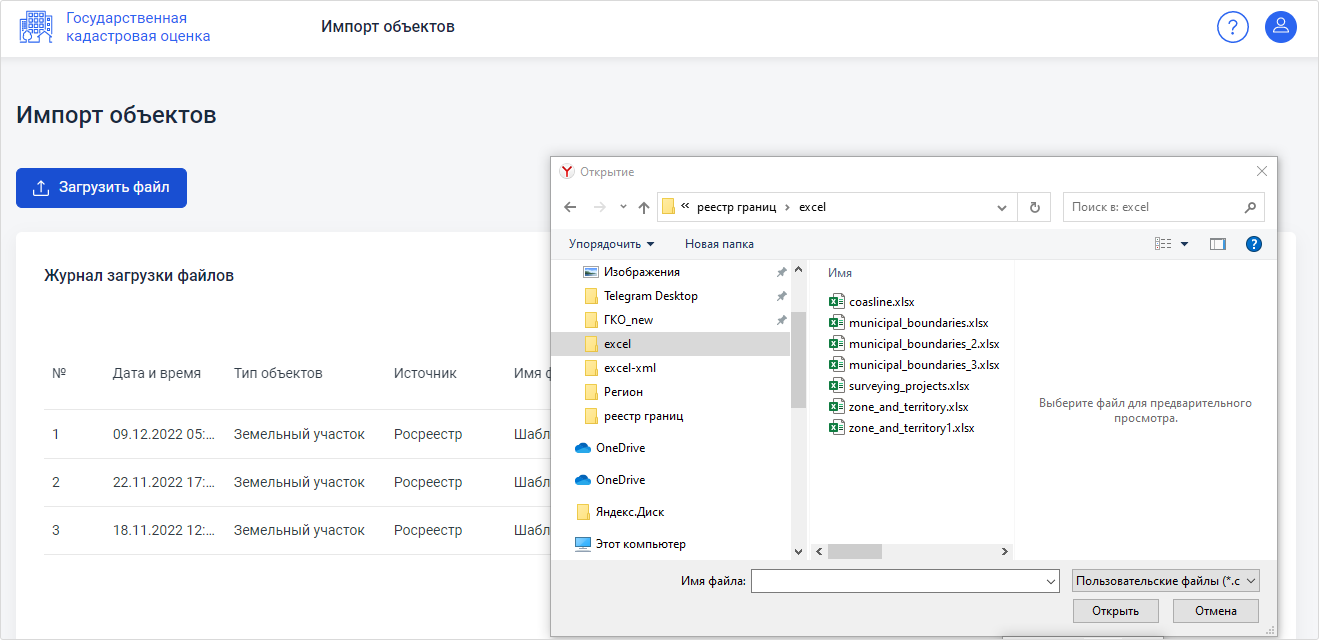
Появится окно загрузки файлов.
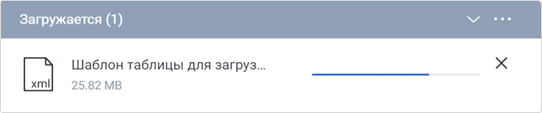
Необходимо дождаться окончания загрузки файла. В правом нижнем углу иконки появится зелёная галочка. Это означает, что файл загружен. Нажмите на крестик в правом верхнем углу, чтобы закрыть окно загрузки файлов.

Последний загруженный файл всегда отображается первой строкой в таблице загрузок.
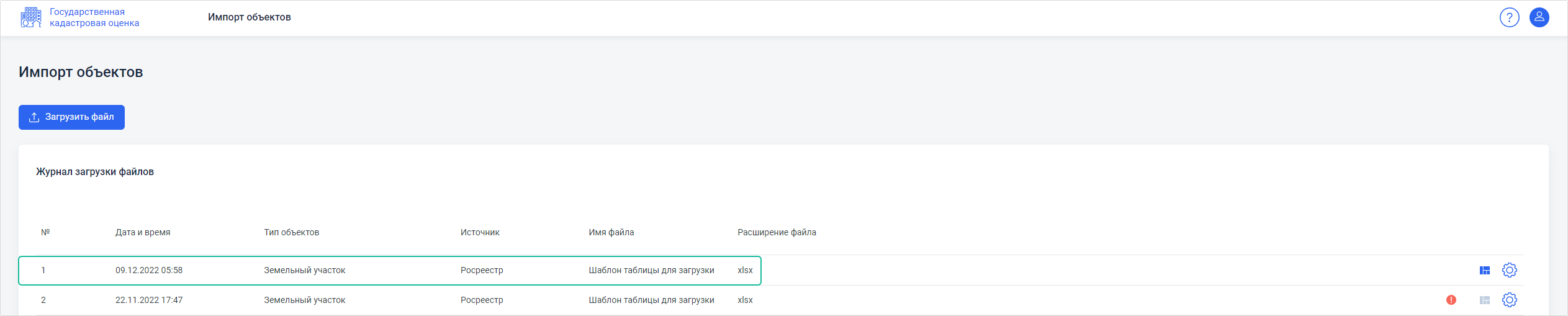
После загрузки можно посмотреть содержимое загруженного файла, нажав на иконку «Настройка файла»  .
.
Чтобы увидеть содержимое загруженного файла, необходимо перейти по ссылке «Просмотр загруженного файла».

Далее будет открыто окно с таблицей объектов. Над таблицей указано количество объектов, загруженных в систему.
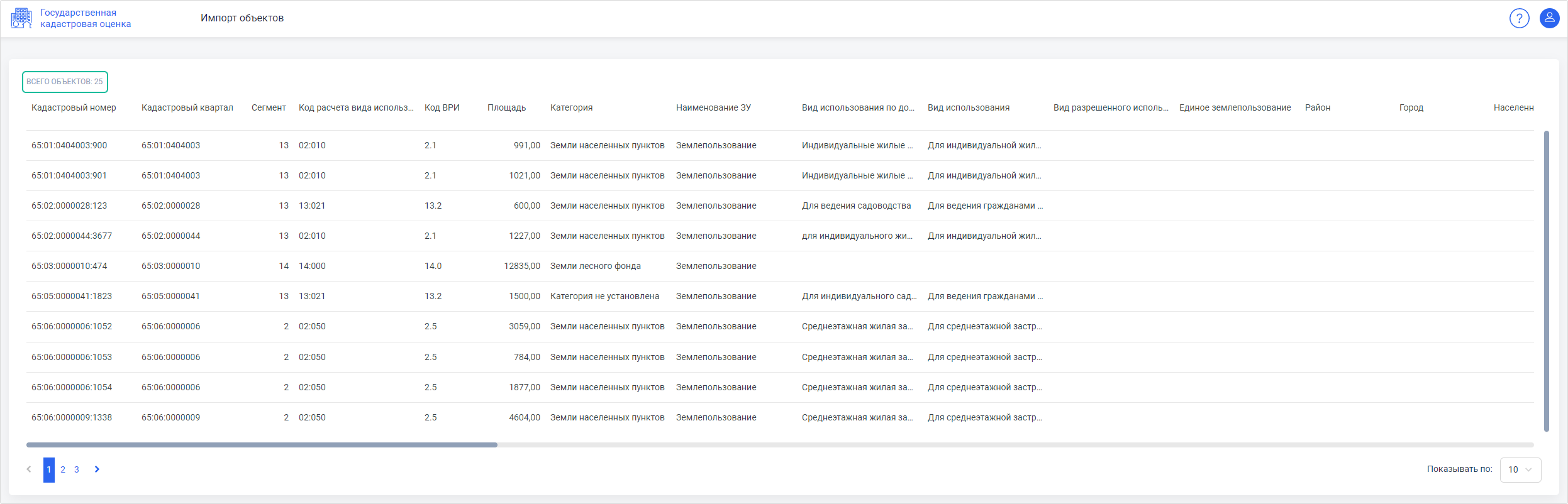
Переключить страницу можно в левом нижнем углу.
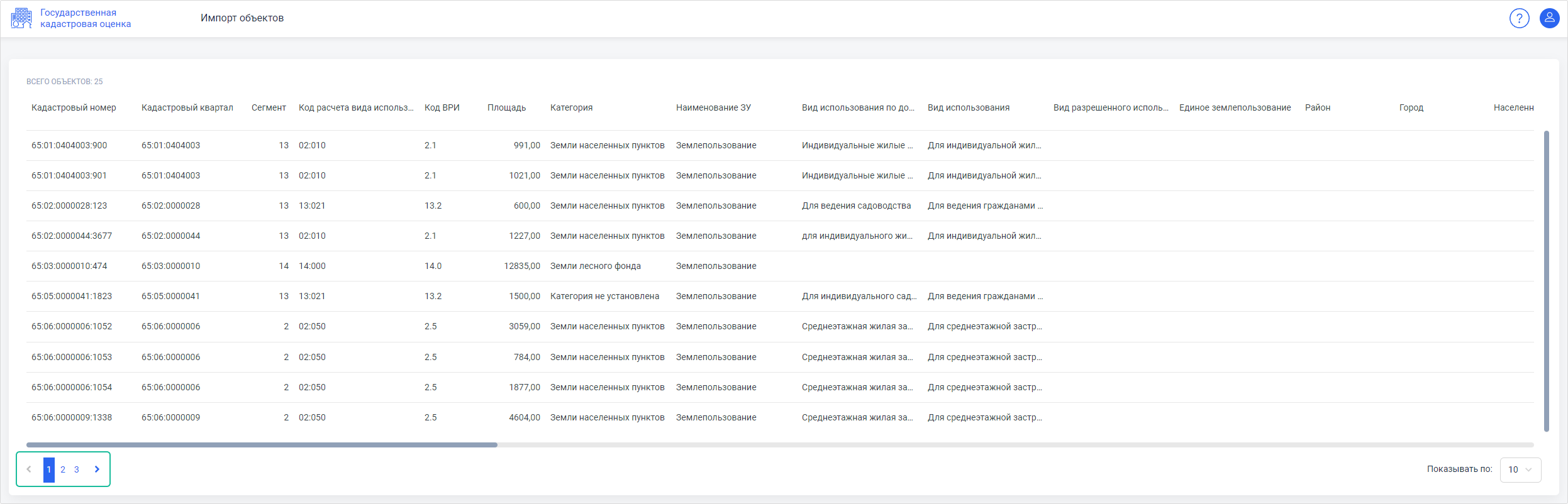
Выбрать количество строк, отображаемых в таблице, можно в её правом нижнем углу. По умолчанию в таблице отображается 10 строк.
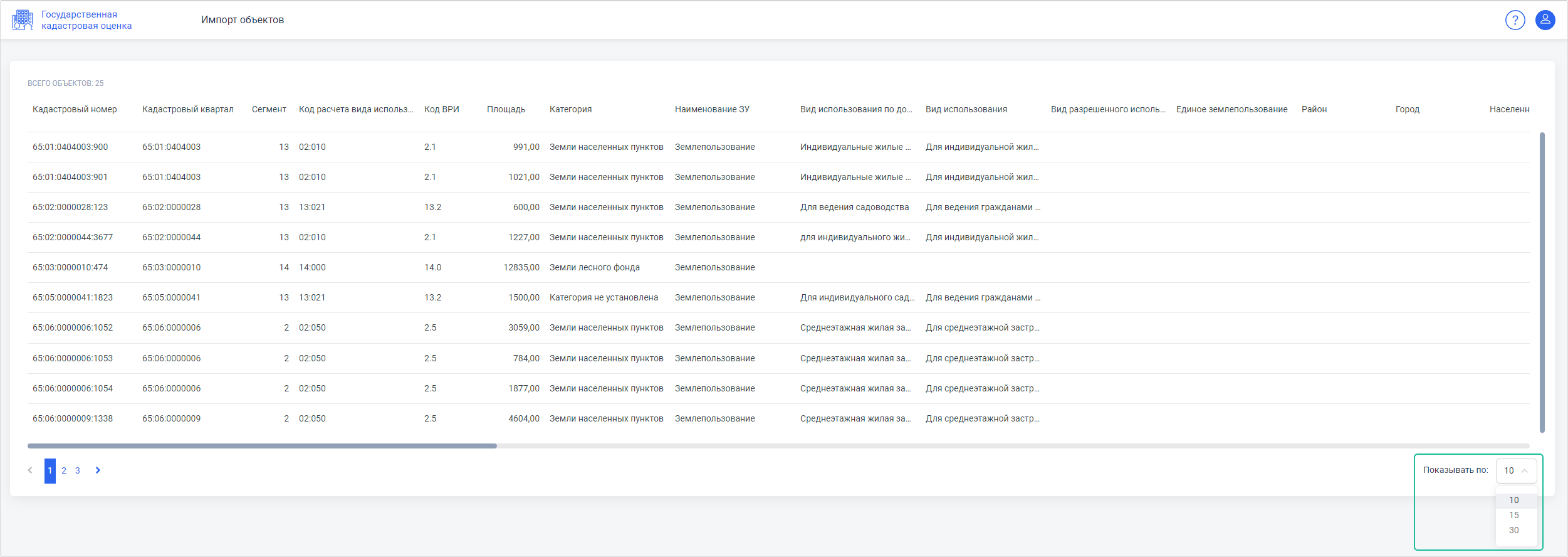
Чтобы вернуться назад к импорту, необходимо нажать на ссылку «Импорт объектов» в верхней части окна.
Сопоставление полей#
Чтобы активировать функцию «Формирование xml», перейдите по ссылке «Сопоставить поля» в окне «Импорт объектов».
В окне «Сопоставление столбцов для выгрузки» необходимо указать соответствие столбцов в системе и в файле.
Справа от выбранных названий столбцов указан признак обязательности для выгрузки по выбранной статье.
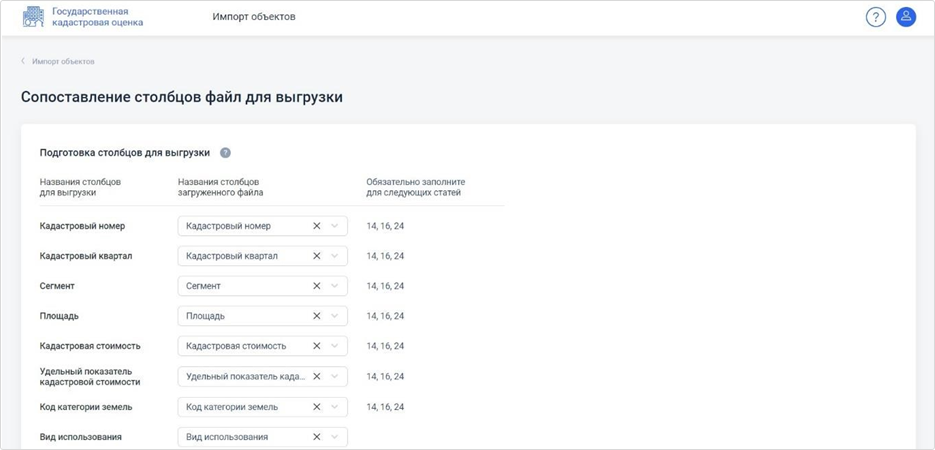
Под блоком сопоставления характеристик находится блок сопоставления факторов стоимости, использованных при расчете кадастровой стоимости.
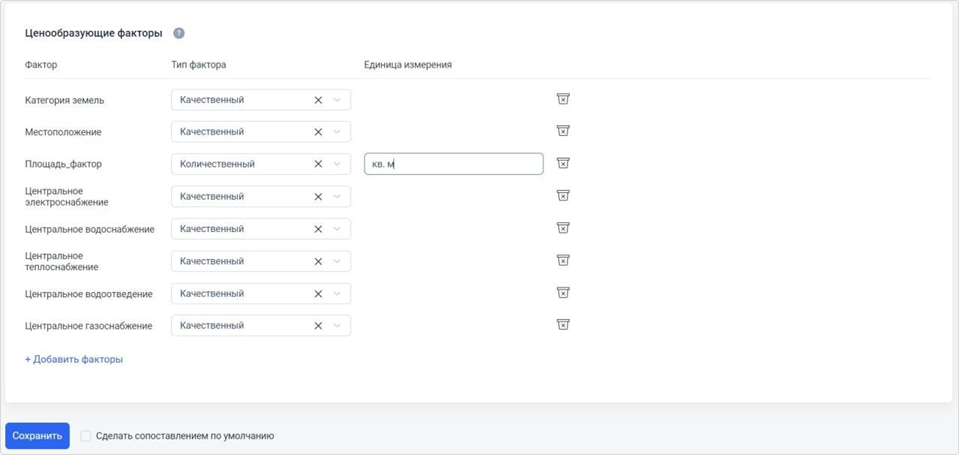
Чтобы добавить факторы стоимости из файла, перейдите по ссылке «+ Добавить факторы». Во всплывающем окне «Новые ценообразующие факторы» нужно поставить галочки напротив названий полей в таблице, которые являются факторами стоимости и нажать на кнопку 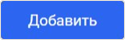 .
.
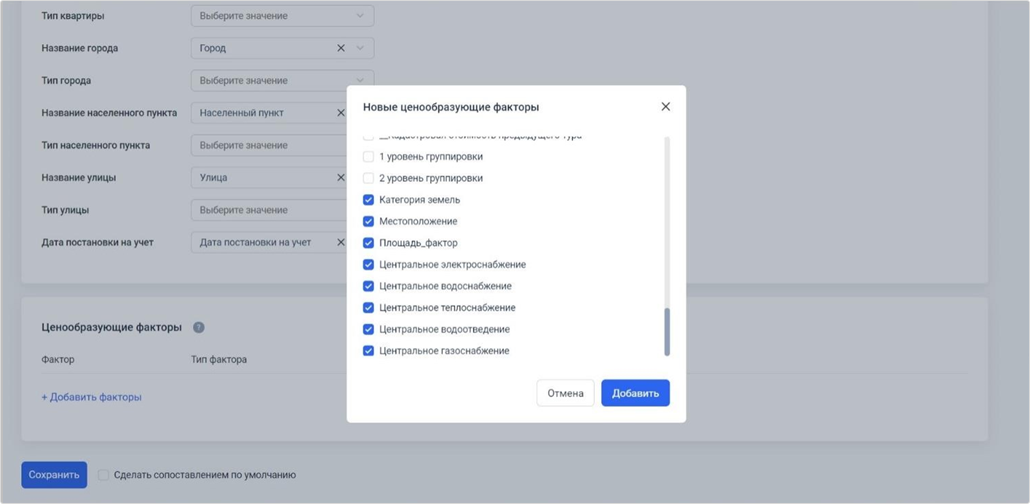
Всплывающее окно «Новые ценообразующие факторы» закроется и появится возможность выбрать тип фактора «Количественный/Качественный», а также указать единицы измерения для количественных факторов.
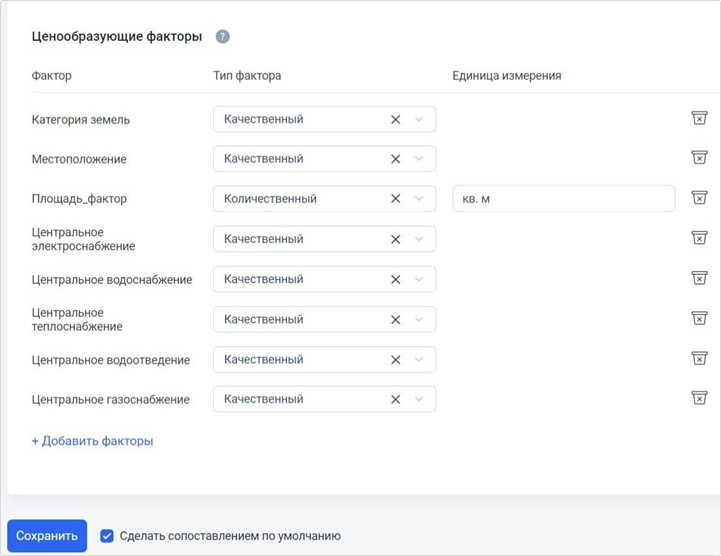
В системе есть возможность сохранения выбранных колонок. Для этого перед сохранением необходимо поставить галочку рядом с надписью «Сделать сопоставлением по умолчанию». Затем нажать на кнопку  . В окне «Импорт объектов» станет активной иконка «Формирование xml».
. В окне «Импорт объектов» станет активной иконка «Формирование xml».
Формирование xml#
При нажатии на иконку «Формирование xml» осуществляется переход в окно «Формирование xml».
В окне необходимо выбрать Тип отчета, заполнить реквизиты акта и нажать на кнопку  .
.
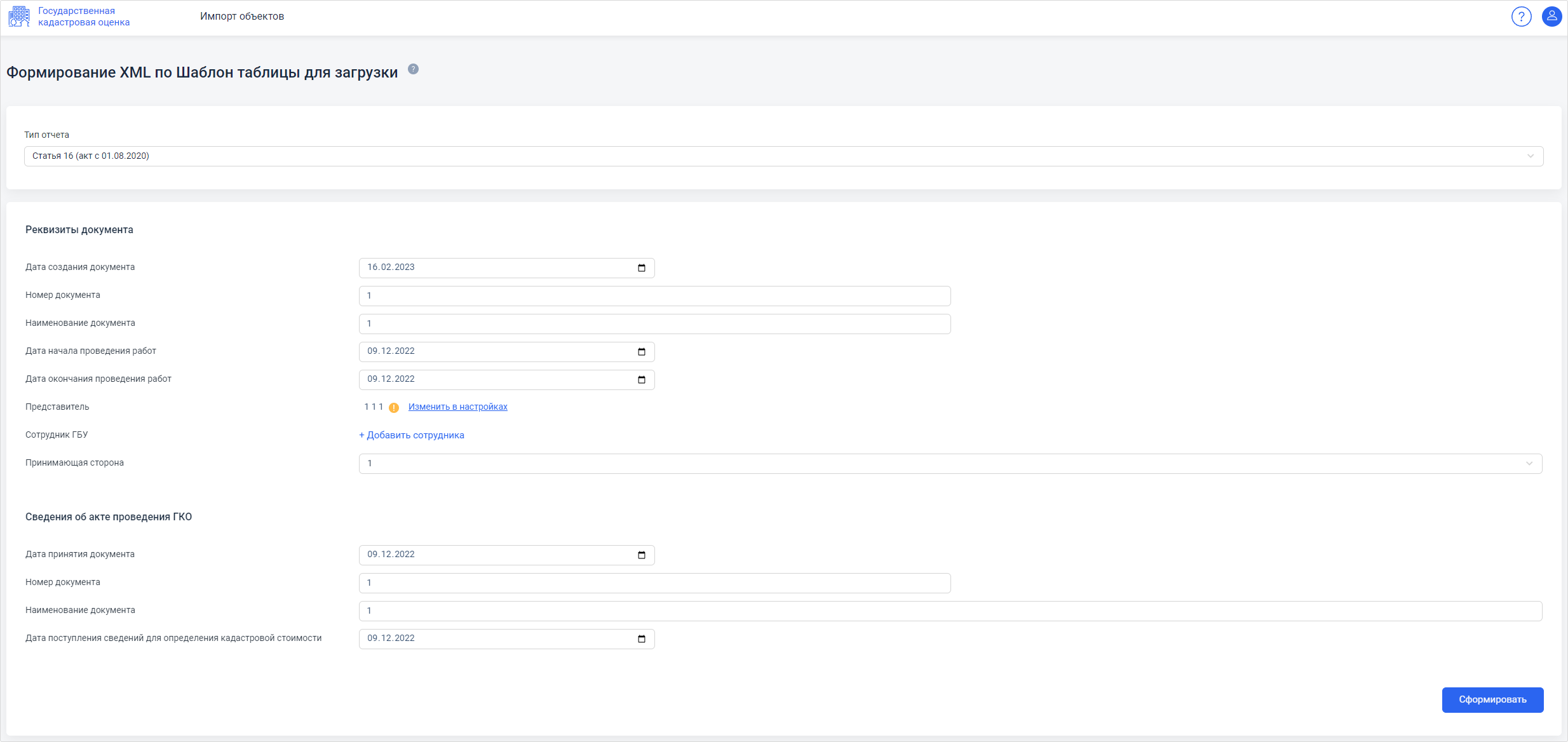
После нажатия на кнопку  должно пройти некоторое время, иконки для скачивания xml файлов ACT (.ods), COST и FD должны приобрести синий цвет.
должно пройти некоторое время, иконки для скачивания xml файлов ACT (.ods), COST и FD должны приобрести синий цвет.

Для скачивания акта и xml файлов необходимо последовательно нажать на иконки  .
.
Экспорт xml#
Модуль экспорта XML файлов предназначен для экспорта результатов кадастровой оценки, предварительно рассчитанных в файлах MS Excel и выгрузки содержимого этих файлов в xml файлы для передачи в Росреестр.
Этапы работы в программе:
Регистрация в Системе;
Получение доступа к сервису через администратора и успешный вход;
Заполнение профиля организации, информации о принимающих сторонах;
Сопоставление полей (При первой загрузке файлов, есть возможность запомнить выбор для дальнейшего использования);
Формирование отчетов COST и FD и акта/отчета в xlsx;
Скачивание сформированных отчетов COST и FD и акта/отчета. Есть 3 варианта выгрузки:
Статья 16 237-ФЗ Определение кадастровой стоимости вновь учтенных объектов недвижимости, ранее учтенных объектов недвижимости в случае внесения в Единый государственный реестр недвижимости сведений о них и объектов недвижимости, в отношении которых произошло изменение их количественных и (или) качественных характеристик, в период между датой проведения последней государственной кадастровой оценки и датой проведения очередной государственной кадастровой оценки.
Статья 24 п. 9 237-ФЗ Заключительные положения После утверждения результатов определения кадастровой стоимости, полученных по итогам проведения государственной кадастровой оценки в соответствии с настоящим Федеральным законом, бюджетным учреждением осуществляется определение кадастровой стоимости для объектов недвижимости, кадастровая стоимость которых была установлена в соответствии со статьей 24.19 Федерального закона от 29 июля 1998 года N 135-ФЗ «Об оценочной деятельности в Российской Федерации» после 1 января года определения кадастровой стоимости в соответствии с настоящим Федеральным законом.
Статья 24.19. 135-ФЗ Определение кадастровой стоимости вновь учтенных объектов недвижимости, ранее учтенных объектов недвижимости при включении сведений о них в Единый государственный реестр недвижимости и объектов недвижимости, в отношении которых произошло изменение их количественных и (или) качественных характеристик.
Статья 14 237-ФЗ Определение кадастровой стоимости.